Crear registros (subdominios) en el gestor DNS gratis dinámico
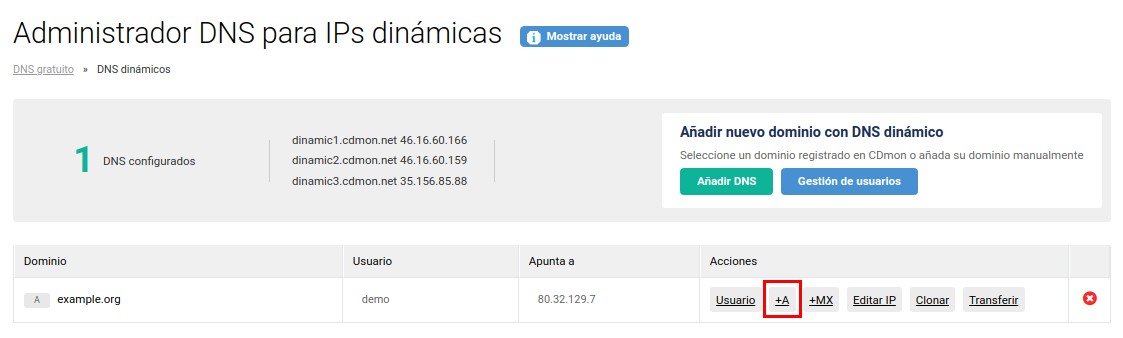
En la siguiente pantalla tienes que indicar el subdominio que deseas añadir.
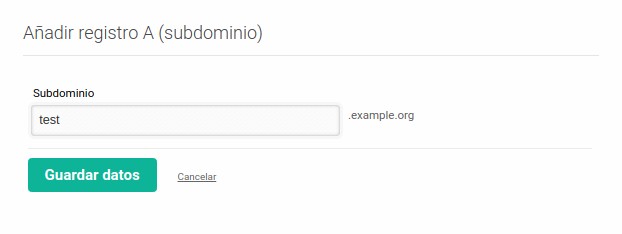
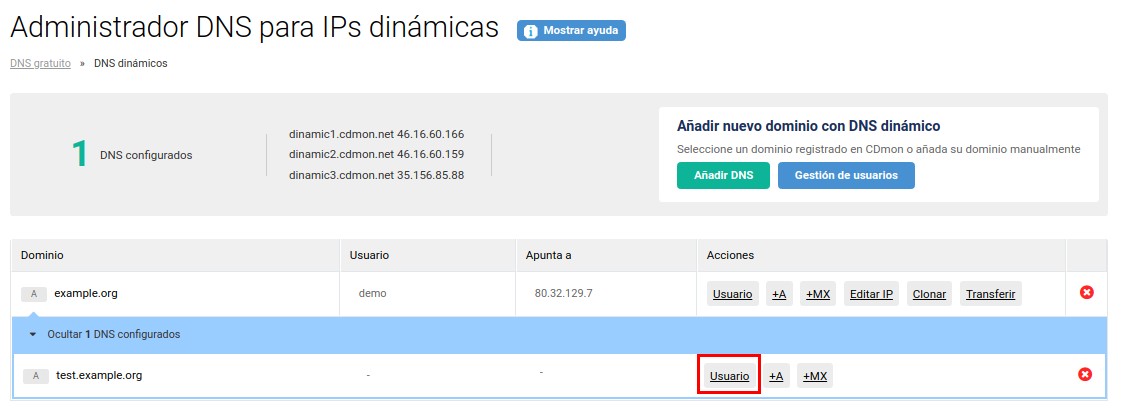
El subdominio no tendrá ningún usuario asignado para su actualización, con lo que tienes que enlazarlo con uno de los usuarios creados que tengas o bien crear uno nuevo a través de la sección correspondiente, desde donde podrás acceder mediante el botón "Usuario". Puedes crear tantos subdominios como quieras y tantos subdominios de subdominios como desees.
Para ello solo tienes que pulsar el botón "Crear registro A" desde el registro en el que quieres crear un subdominio. Cada subdominio creado puede estar asignado a un usuario diferente y cada usuario puede ser usado para actualizar la IP desde el terminal donde se valide.
Para más información, puedes contactar con nosotros.
Related Articles
Configurar el comportamiento de los registros no encontrados en el DNS gratis dinámico
Si lo deseas, puedes configurar tu dominio para que cualquier subdominio que no exista apunte al dominio principal o a un subdominio que sí esté creado. Por ejemplo: si configuras el sistema para que cualquier subdominio no configurado apunte al ...Cómo podemos crear subdominios en el DNS estático
Para configurar o crear subdominios del dominio, debes acceder directamente a la gestión del DNS pulsando en la opción DNS desde el "Listado básico de servicios" del panel de control y seguir los siguientes pasos. En la pantalla "Registros DNS" ...Asociar un usuario con el dominio en el servicio DNS gratis dinámico
Para asociar un usuario a un dominio en el servicio DNS dinámico, debes acceder a "DNS gratuito" y escoger la opción DNS dinámico. Donde accederás a la siguiente pantalla. En ella debes pulsar en la opción Añadir DNS para añadir un dominio a la ...Configurar registros MX del DNS gratis dinámico
Los registros MX son registros de correo. Por ejemplo, un email enviado a la siguiente dirección info@ejemplodinamico.com es entregado a la máquina con IP 80.32.129.7, si dicha dirección está en la lista de registros MX del dominio ...Añadir un dominio al gestor DNS gratuito dinámico
Para añadir un dominio a la configuración del DNS dinámico gratuito tienes que acceder al apartado "DNS gratuito" y pulsar en la opción DNS dinámico. En el "Administrador DNS" para IPs dinámicas tienes que pulsar la opción remarcada en la imagen ...